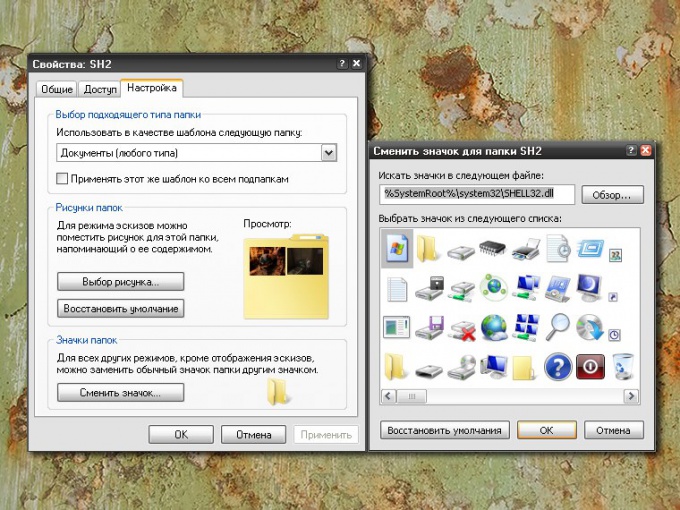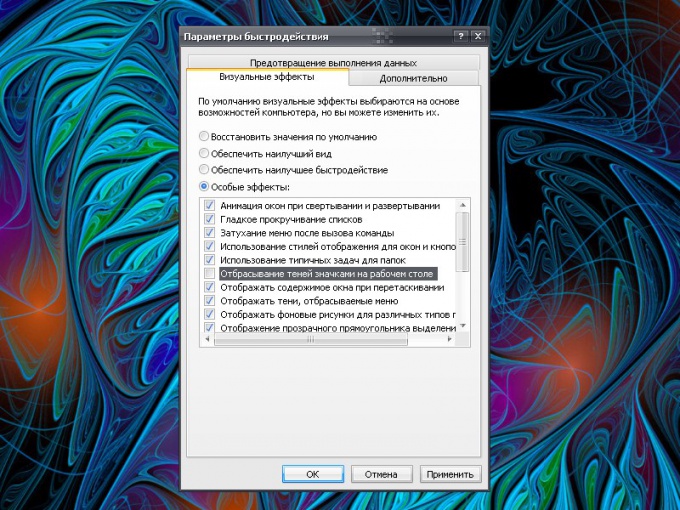Як повернути іконки
Як повернути іконки
В операційній системі Windows зовнішній вигляд різних елементів можна налаштувати на власний смак. Якщо ви міняли іконки для файлів і папок, а тепер вирішили повернути їм стандартний вид, необхідно виконати декілька дій.

Інструкція
1
Повернути звичайний вид іконка таких елементів, як«Повна / порожня кошик», «Мої документи», «Мережеве оточення» і «Мій комп'ютер» можна через компонент «Екран». Відкрийте «Панель управління» за допомогою клавіші Windows або кнопки «Пуск». В категорії «Оформлення і теми» виберіть значок «Екран». Або ж клацніть правою кнопкою миші по робочому столу і виберіть у спадному меню пункт «Властивості».
2
Відкриється нове діалогове вікно «Властивості: Екран». Перейдіть в ньому на вкладку «Робочий стіл» та натисніть на кнопку «Налаштування робочого столу» в нижній частині вікна. У додатковому діалоговому вікні зробіть активної вкладку «Загальні», виділіть іконку того елемента, вид якого хочете змінити, і натисніть на кнопку «Звичайний значок». Повторіть дії для іконки кожного елемента і застосуєте нові налаштування.
3
Щоб повернути стандартний вид відразу всім іконка,можете вибрати класичну тему Windows. Для цього в тому ж вікні «Властивості: Екран» перейдіть на вкладку «Теми». У групі «Тема» за допомогою списку оберіть то оформлення, яке вам підходить, і збережіть зміни, натиснувши на кнопку «Застосувати».
4
Щоб повернути класичну іконкукористувальницької папці, підведіть до неї курсор і клацніть правою кнопкою миші. У контекстному меню виберіть пункт «Властивості». У діалоговому вікні перейдіть на вкладку «Налаштування» і натисніть на кнопку «Змінити значок» в групі «Значки папок». Відкриється додаткове вікно, натисніть у ньому на кнопку «Відновити умовчання» і збережіть нові налаштування.
5
Якщо ви змінили іконку для ярлика програми, атепер хочете повернути її колишній вигляд, клікніть по ярлику правою кнопкою миші і виберіть в контекстному меню пункт «Властивості». У вікні, перейдіть на вкладку «Ярлик». Подивіться директорію розміщення самої програми в поле «Робоча папка» і натисніть на кнопку «Змінити значок».
6
У додатковому вікні натисніть на кнопку «Огляд» іперейдіть в ту папку, в якій збережено сама програма. Як значка вкажіть файл запуску програми, застосуєте настройки за допомогою кнопок «Застосувати» і ОК.